KontrolPackでネットワーク経由でコンピュータを接続/制御

KontrolPackを使えば、ネットワーク内のコンピューターを簡単に制御できます。異なるオペレーティングシステムで稼働しているコンピューターを簡単に接続・管理できます。
Fly-Pieは、GnomeShellで使用するための新しいマウスベースのメニューアプリケーションです。これを使用すると、Gnomeデスクトップ環境でアプリや設定などをすばやく起動できます。ただし、アプリの使用方法を説明する前に、Linuxシステムでアプリを設定する方法を示す必要があります。
Fly-Pie Gnome Shell Extension
Fly-PieはGnomeShell拡張機能です。拡張機能であることは悪いニュースではありません。素晴らしいニュースです!どうして?Gnome Pieのようなアプリやこのタイプの他のランチャーとは異なり、LinuxユーザーはDEBやRPMパッケージをいじったり、ソースコードをコンパイルしたりする必要はありません。代わりに、アプリはGnome Extension Webサイトから即座にインストールするか、GitHubからダウンロードできます。
Gnomeシェル拡張を有効にする
ただし、Fly-Pieのインストールにはいくつかのセットアップが必要です。GnomeExtensionsをインストールするようにLinuxPCを構成する必要があります。したがって、Gnomeブラウザ拡張機能とWebサイトからの拡張機能のインストールを可能にするGnomeLinuxツールの設定方法に関するガイドに従ってください。
注:拡張機能をインストールする機能を有効にするGnome Linuxツールをインストールしたくない場合は、GitHubの手順に従うことができます。ただし、Gnome Shellシステムがどのように機能するかを理解していて、専門家でない限り、GitHubの指示に従うことはお勧めしません。
Fly-Pie GnomeExtensionをインストールします
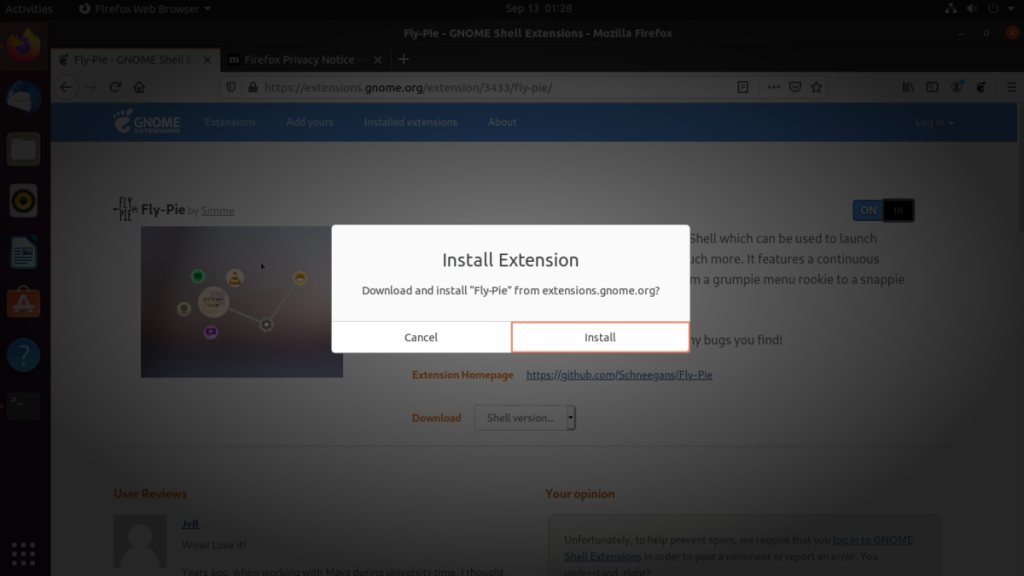
Fly-Pieツールは、Gnome Shell3.36以降を実行しているすべてのユーザーが利用できます。インストールするには、次のようにします。まず、Gnome ExtensionWebサイトのFly-Pie拡張機能ページにアクセスします。そこに到達したら、インストールスライダーを探し、それをクリックします。
スライダーをクリックすると、画面にポップアップが表示されます。「インストール」ボタンをクリックして、コンピューターにFly-Pieをセットアップします。
GitHubを介してFly-Pieをインストールします
理想的ではありませんが、GitHubを介してLinuxにFly-Pie拡張機能をダウンロードしてインストールすることは可能です。これを行うには、デスクトップでターミナルウィンドウを起動することから始めます。デスクトップでターミナルウィンドウが開いたら、CDコマンドを使用して、コマンドラインセッションを~/.local/share/gnome-shell/extensionsすべてのGnome拡張機能がシステム上に保持されている場所に移動します。
cd〜 / .local / share / gnome-shell / extends
フォルダ内に移動したら、Gitツールを使用して、拡張機能の最新リリースをコンピュータにダウンロードします。このコマンドを使用するには、コンピューターにGitプログラムをセットアップする必要があることに注意してください。
注:Linux PCにGitプログラムをインストールするには、Pkgs.orgのこのページにアクセスして、ディストリビューションのリストを確認してください。OSを見つけたら、「git」パッケージをクリックして、アプリのセットアップ方法を説明します。
git clone https://github.com/Schneegans/Fly-Pie.git
「Fly-Pieフォルダー」をダウンロードしたら、名前を「[email protected]」に変更する必要があります。フォルダの名前をこの名前に変更すると、GnomeShellが拡張子を検出できるようになります。
mv Fly-Pie [email protected]
その後、gnome-extensions enableコマンドを使用して、コマンドラインから直接拡張機能を有効にできます。
gnome-extensionsは[email protected]を有効にします
Fly-Pieを初めて使用する
Fly-Pieアプリケーションは、ほとんどのアプリランチャーとは少し異なります。マウスで使用するように設計されており、入力する必要はありません。プロセスを開始するには、GnomeExtensionsアプリケーションをインストールする必要があります。このアプリはFlatpakアプリであるため、入手するには、ガイドに従ってFlatpakランタイムの設定方法を学習してください。次に、このアプリをここにインストールします。
Gnome Extensionsアプリをセットアップしたら、アプリメニューで「Extensions」を検索するか、以下のターミナルコマンドを実行してアプリを起動します。
flatpak run org.gnome.Extensions
拡張機能アプリ内で、インストールされているGnome拡張機能で「Fly-Pie」を探し、その横にあるオプションアイコンをクリックします。オプションアイコンをクリックすると、Fly-Pie設定ウィンドウが表示されます。このウィンドウで、「チュートリアル」タブを見つけてクリックします。
Fly-Pieの[チュートリアル]タブでは、Fly-Pieメニューの使用方法に関するウォークスルーが表示されます。このチュートリアルは、すべてがどのように機能し、どのように使用できるかを正確に示しているため、必ず学習してください。
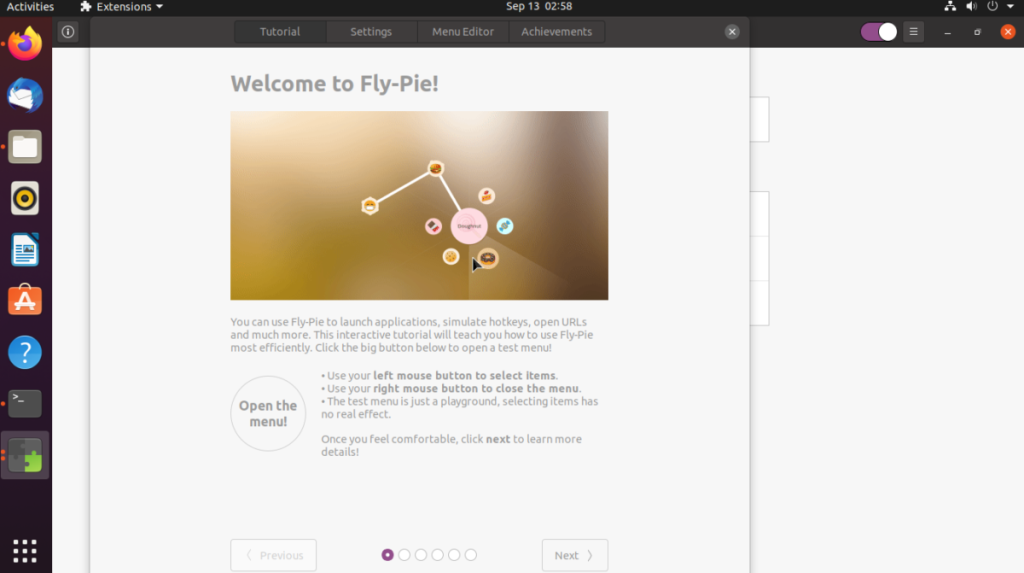
チュートリアルが終了したら、以下の手順に従って、さまざまなアイテムを起動する方法を学習してください。
アプリの起動
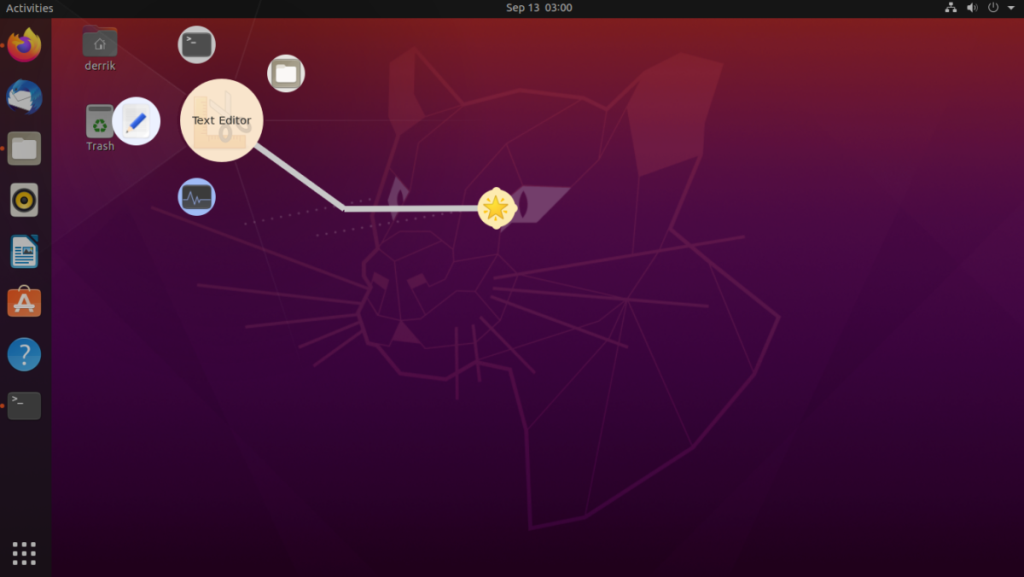
Fly-Pieメニューでアプリを起動するには、次の手順を実行します。まず、デスクトップでCtrl + Spaceを押して、メニューを表示します。次に、マウスを使用して「デフォルトのアプリ」を選択します。「デフォルトのアプリ」を選択した後、カテゴリを選択し、次に起動するアプリを選択します。
フォルダを起動する
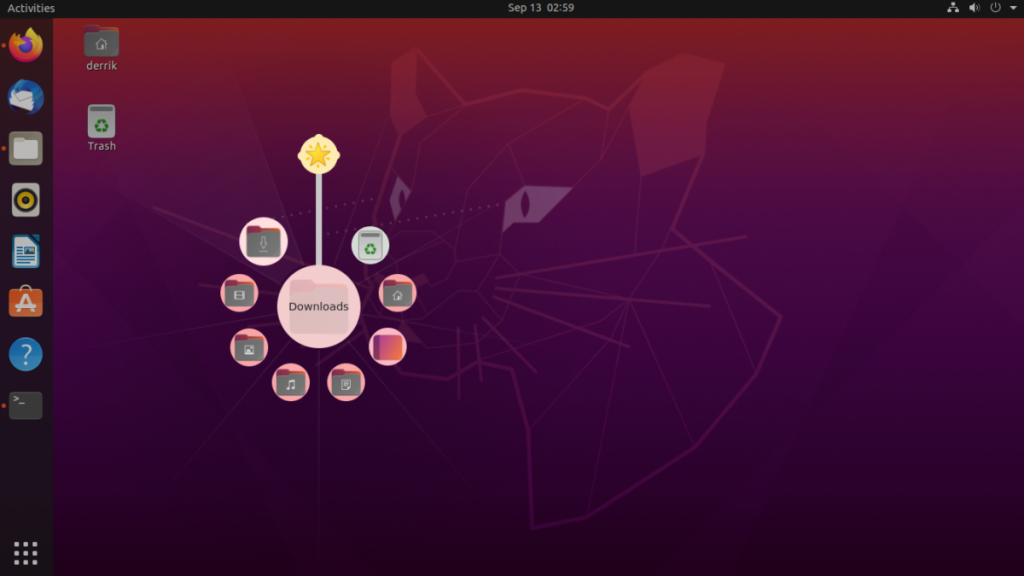
フォルダにアクセスしたいですか?以下をせよ。まず、Ctrl + Spaceでメニューを開き、メニューを開きます。その後、「ブックマーク」をクリックします。ブックマークエリア内には、開くことができるさまざまなフォルダが表示されます。マウスで開きたいフォルダを選択します。
音楽コントロール
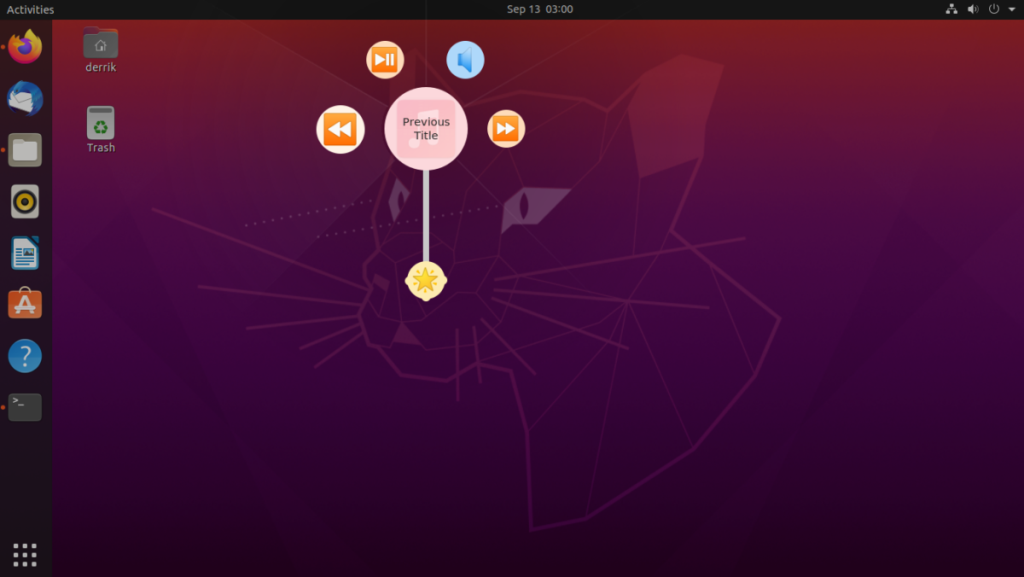
あなたの音楽をコントロールしたいですか?Ctrl +スペースキーの組み合わせを押してメニューを開きます。次に、「サウンド」を選択します。サウンドエリア内には、いくつかの異なる音楽コントロールオプションがあります。制御オプションの1つを選択します。
ウィンドウコントロール
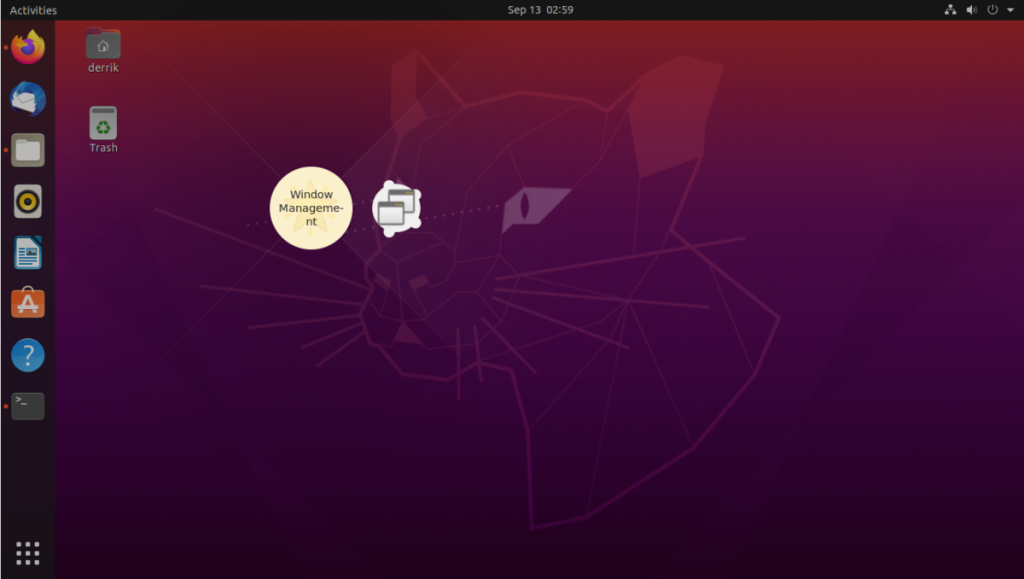
Fly-Pieメニューはウィンドウを制御できます。開いているウィンドウを制御するには(閉じる、最小化するなど)、次の手順を実行します。まず、Ctrl +スペースでアプリメニューを起動します。次に、「ウィンドウ管理」を探します。メニュー内で実行したいウィンドウ管理機能を選択します。
KontrolPackを使えば、ネットワーク内のコンピューターを簡単に制御できます。異なるオペレーティングシステムで稼働しているコンピューターを簡単に接続・管理できます。
繰り返しのタスクを自動で実行したいですか?手動でボタンを何度もクリックする代わりに、アプリケーションが
iDownloadeは、BBCのiPlayerサービスからDRMフリーのコンテンツをダウンロードできるクロスプラットフォームツールです。.mov形式の動画もダウンロードできます。
Outlook 2010の機能についてはこれまで詳細に取り上げてきましたが、2010年6月までにリリースされないため、Thunderbird 3について見ていきましょう。
たまには休憩も必要です。面白いゲームを探しているなら、Flight Gearを試してみてください。無料のマルチプラットフォームオープンソースゲームです。
MP3 Diagsは、音楽オーディオコレクションの問題を解決するための究極のツールです。mp3ファイルに適切なタグを付けたり、アルバムカバーアートを追加したり、VBRを修正したりできます。
Google Waveと同様に、Google Voiceも世界中で大きな話題を呼んでいます。Googleはコミュニケーション方法を変えることを目指しており、
Flickrユーザーが高画質で写真をダウンロードできるツールはたくさんありますが、Flickrのお気に入りをダウンロードする方法はありますか?最近、
サンプリングとは何でしょうか?Wikipediaによると、「サンプリングとは、一つの録音から一部、つまりサンプルを取り出し、それを楽器や音楽として再利用する行為です。
Googleサイトは、Googleのサーバー上でウェブサイトをホストできるGoogleのサービスです。しかし、一つ問題があります。それは、バックアップのための組み込みオプションがないことです。



![FlightGear Flight Simulatorを無料でダウンロード[楽しもう] FlightGear Flight Simulatorを無料でダウンロード[楽しもう]](https://tips.webtech360.com/resources8/r252/image-7634-0829093738400.jpg)




